串口好坏检测方法
视美泰RK3288系列主板232串口测试方法

视美泰RK3288系列主板232串口测试方法
视美泰RK3288系列主板RS232串口测试方法
视美泰的RK3288系列主板接口非常丰富,可以支持多款外设的扩展。
下面为大家介绍RS232串口的测试方法。
一、准备材料:
包括RK3288主板一块、RS232串口线(类似于VGA的那种线)
二、测试步骤:
Step1:将RS232串口线(VGA那端)插入电脑带有RS232的串口上;
Step2:在主板相应的串口(2.544pin座子)上此接口,现测试串口4举例说明:
注意:测试RS232,主板必须焊有RS232芯片;
Step3:在主板端安装串口APK(旧工具android_serialport_api.sample.MainMenu.apk),在APK 界面选择需要测试的串口;
Step4.电脑端打开串口工具,设置相应的数据,,如图所示:
电脑端
主板端
Step6:电脑和主板端分别发送的字符后,所接收到数据显示,如图所示:正常数据:
电脑端显示
主板端显示
主板端:
出现异常时可尝试以下解决办法:
1.重启主板再重新试试,看是否正常
2、重启主板无效,请看电脑端是否勾选了“十六进制”,一般默认不勾选;
以上即为视美泰RK3288系列主板RS232串口测试方法。
串口测试方法

串口测试方法
一、测试方法:
测试软件为串口调试助手V2.1,波特率为9600,无校验位,数据位8,停止位1。
打开音视频交换矩阵,连接好PC机和音视频交换矩阵之间的串口线。
在PC机上打开串口调试助手软件,,选择相应的串口及设置,把所要测试的命令写入发送字符的窗口,点击“手动发送”按键发送命令,随后将在接收区收到相应的返回值,例如图1所示:
图1 串口助手界面
二、测试命令表格:
以下共有四份命令表格,图2为机器后面板图,其中⑧为地址端口选择:Switch1,Switch2:用于设置设备地址,当其设置不同时,其接收的命令也不相同对应关系如表1:
表1
图2 串口助手界面
表2 命令表1
表3 命令表2
表4 命令表3
表5 命令表4。
银河麒麟系统串口测试方法
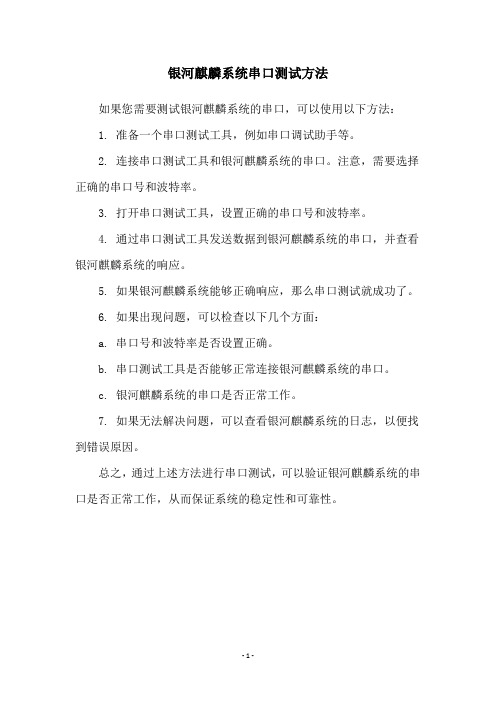
银河麒麟系统串口测试方法
如果您需要测试银河麒麟系统的串口,可以使用以下方法:
1. 准备一个串口测试工具,例如串口调试助手等。
2. 连接串口测试工具和银河麒麟系统的串口。
注意,需要选择正确的串口号和波特率。
3. 打开串口测试工具,设置正确的串口号和波特率。
4. 通过串口测试工具发送数据到银河麒麟系统的串口,并查看银河麒麟系统的响应。
5. 如果银河麒麟系统能够正确响应,那么串口测试就成功了。
6. 如果出现问题,可以检查以下几个方面:
a. 串口号和波特率是否设置正确。
b. 串口测试工具是否能够正常连接银河麒麟系统的串口。
c. 银河麒麟系统的串口是否正常工作。
7. 如果无法解决问题,可以查看银河麒麟系统的日志,以便找到错误原因。
总之,通过上述方法进行串口测试,可以验证银河麒麟系统的串口是否正常工作,从而保证系统的稳定性和可靠性。
- 1 -。
串行接口通信测试方法标准

串行接口通信测试方法标准串行接口通信测试是确保串行通信设备正常运行的重要步骤。
以下是一些常见的串行接口通信测试方法和标准:1. 物理层测试:•连通性测试:确保所有线缆正确连接,包括传输线、连接器等。
•电气参数测试:测试电压、电流和信号波形是否符合规范,如RS-232、RS-485等标准。
2. 数据链路层测试:•帧同步测试:确保接收端能够正确解析发送端发送的帧。
• CRC校验:测试帧中的CRC校验是否能够检测出错误。
3. 网络层测试:•地址分配测试:对于某些协议,确保设备能够正确地分配和识别地址。
•数据包传输测试:测试设备在网络层是否能够正确地传输数据。
4. 传输层测试:•流量控制测试:确保设备在数据传输时能够正确地进行流量控制。
•错误处理测试:模拟错误情况,测试设备在错误发生时的响应和恢复能力。
5. 应用层测试:•协议一致性测试:确保设备遵循所使用的通信协议的规范。
•功能测试:针对具体应用场景,测试设备是否能够正确地完成预期的功能。
6. 性能测试:•数据传输速率测试:测试设备在不同条件下的数据传输速率。
•延迟测试:测试数据从发送端到接收端的传输延迟。
7. 兼容性测试:•多设备测试:测试设备与其他厂商的设备之间是否能够正常通信。
•协议版本测试:确保设备支持的协议版本与其他设备兼容。
8. 安全性测试:•认证测试:确保只有经过授权的设备能够进行通信。
•加密测试:测试设备是否能够安全地传输数据,防止未经授权的访问。
9. 稳定性测试:•长时间运行测试:在一定时间范围内对设备进行测试,以确保其稳定性和可靠性。
10. 自动化测试:•使用自动化测试工具来执行上述测试,提高测试效率和一致性。
在进行串行接口通信测试时,具体的测试方法和标准会依赖于使用的串行通信协议和设备的规格要求。
确保测试计划覆盖所有关键方面,并记录测试结果以便进行问题追踪和改进。
串口通信测试方法
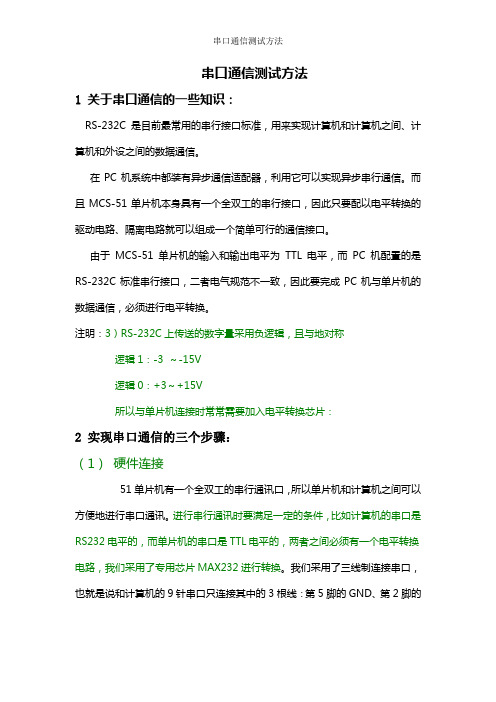
串口通信测试方法1关于串口通信的一些知识:RS-232C是目前最常用的串行接口标准,用来实现计算机和计算机之间、计算机和外设之间的数据通信。
在PC机系统中都装有异步通信适配器,利用它可以实现异步串行通信。
而且MCS-51单片机本身具有一个全双工的串行接口,因此只要配以电平转换的驱动电路、隔离电路就可以组成一个简单可行的通信接口。
由于MCS-51单片机的输入和输出电平为TTL电平,而PC机配置的是RS-232C标准串行接口,二者电气规范不一致,因此要完成PC机与单片机的数据通信,必须进行电平转换。
注明:3)RS-232C上传送的数字量采用负逻辑,且与地对称逻辑1:-3 ~-15V逻辑0:+3~+15V所以与单片机连接时常常需要加入电平转换芯片:2 实现串口通信的三个步骤:(1)硬件连接51单片机有一个全双工的串行通讯口,所以单片机和计算机之间可以方便地进行串口通讯。
进行串行通讯时要满足一定的条件,比如计算机的串口是RS232电平的,而单片机的串口是TTL电平的,两者之间必须有一个电平转换电路,我们采用了专用芯片MAX232进行转换。
我们采用了三线制连接串口,也就是说和计算机的9针串口只连接其中的3根线:第5脚的GND、第2脚的RXD、第3脚的TXD。
电路如下图所示,MAX232的第10脚和单片机的11脚连接,第9脚和单片机的10脚连接,第15脚和单片机的20脚连接。
使用MAX232串口通信电路图(9孔串口接头)(2)串行通信程序设计①通信协议的使用通信协议是通信设备在通信前的约定。
单片机、计算机有了协议这种约定,通信双方才能明白对方的意图,以进行下一步动作。
假定我们需要在PC 机与单片机之间进行通信,在设计过程中,有如下约定:0x31:PC机发送0x31,单片机回送0x01,表示选择本单片机;0x**:PC机发送0x**,单片机回送0x**,表示选择单片机后发送数据通信正常;在系统工作过程中,单片机接收到PC机数据信息后,便查找协议,完成相应的操作。
计算机串口是否损坏的检测方法

计算机串口是否损坏的检测方法
计算机串口
注:在下载的通讯相关软件包里已经包含此软件。
要判断计算机的串口是否损坏,首先需要打开串口调试助手,然后就是需要短接串口的2,3两
个引脚。
(注:每个引脚上均有字号)
短接串口2,3两脚示
点击手动发送,如果上面空白区有相同的数值返回,如下图所示
(注:无论在下图的发送字符区写入什么内容,上部是接收区都显示的数据与发送的都相同)
串口调试助手:串口工作正常示意图
若发送的数据与收到的数据相同,则说明计算机的串口正常,否则说明串口损坏,需要维修或更换计算机。
。
串口校验方式分析
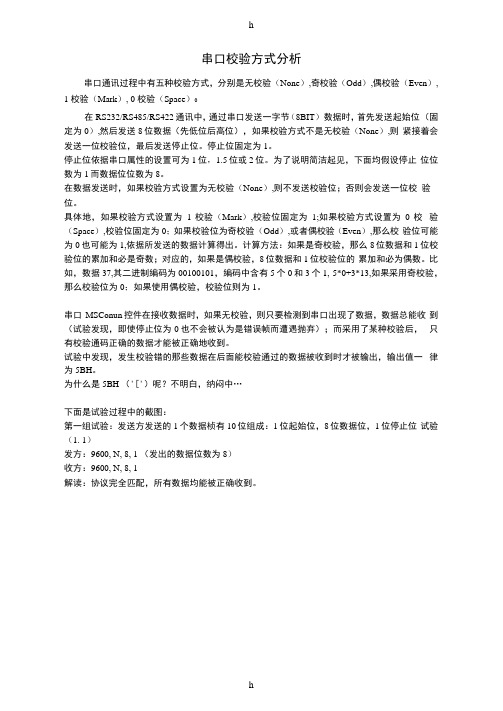
串口校验方式分析串口通讯过程中有五种校验方式,分别是无校验(None),奇校验(Odd),偶校验(Even), 1 校验(Mark), 0 校验(Space)0在RS232/RS485/RS422通讯中,通过串口发送一字节(8BIT)数据时,首先发送起始位(固定为0),然后发送8位数据(先低位后高位),如果校验方式不是无校验(None),则紧接着会发送一位校验位,最后发送停止位。
停止位固定为1。
停止位依据串口属性的设置可为1位,1.5位或2位。
为了说明简洁起见,下面均假设停止位位数为1而数据位位数为8。
在数据发送时,如果校验方式设置为无校验(None),则不发送校验位;否则会发送一位校验位。
具体地,如果校验方式设置为1校验(Mark),校验位固定为1;如果校验方式设置为0校验(Space),校验位固定为0;如果校验位为奇校验(Odd),或者偶校验(Even),那么校验位可能为0也可能为1,依据所发送的数据计算得出。
计算方法:如果是奇校验,那么8 位数据和1位校验位的累加和必是奇数;对应的,如果是偶校验,8位数据和1位校验位的累加和必为偶数。
比如,数据37,其二进制编码为00100101,编码中含有5个0和3个1, 5*0+3*13,如果采用奇校验,那么校验位为0;如果使用偶校验,校验位则为1。
串口MSConun控件在接收数据时,如果无校验,则只要检测到串口出现了数据,数据总能收到(试验发现,即使停止位为0也不会被认为是错误帧而遭遇抛弃);而采用了某种校验后,只有校验通码正确的数据才能被正确地收到。
试验中发现,发生校验错的那些数据在后面能校验通过的数据被收到时才被输出,输出值一律为5BH。
为什么是5BH ('[')呢?不明白,纳闷中…下面是试验过程中的截图:第一组试验:发送方发送的1个数据桢有10位组成:1位起始位,8位数据位,1位停止位试验(1. 1)发方:9600, N, 8, 1 (发出的数据位数为8)收方:9600, N, 8, 1解读:协议完全匹配,所有数据均能被正确收到。
串口测试方案范文
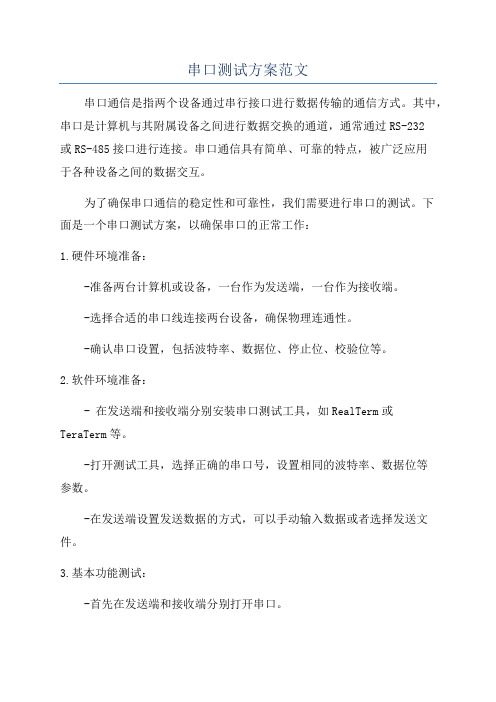
串口测试方案范文串口通信是指两个设备通过串行接口进行数据传输的通信方式。
其中,串口是计算机与其附属设备之间进行数据交换的通道,通常通过RS-232或RS-485接口进行连接。
串口通信具有简单、可靠的特点,被广泛应用于各种设备之间的数据交互。
为了确保串口通信的稳定性和可靠性,我们需要进行串口的测试。
下面是一个串口测试方案,以确保串口的正常工作:1.硬件环境准备:-准备两台计算机或设备,一台作为发送端,一台作为接收端。
-选择合适的串口线连接两台设备,确保物理连通性。
-确认串口设置,包括波特率、数据位、停止位、校验位等。
2.软件环境准备:- 在发送端和接收端分别安装串口测试工具,如RealTerm或TeraTerm等。
-打开测试工具,选择正确的串口号,设置相同的波特率、数据位等参数。
-在发送端设置发送数据的方式,可以手动输入数据或者选择发送文件。
3.基本功能测试:-首先在发送端和接收端分别打开串口。
-在发送端设定要发送的数据,点击发送按钮或者输入相应的命令。
-在接收端检查是否能够正确接收到数据,并且数据内容准确无误。
-尝试不同的波特率和校验方式,以确保适应不同的串口设置。
4.速率测试:-在发送端连续发送一定数量的数据,在接收端检查是否能够全部正确接收。
-可以通过改变发送端的发送速率,如增加发送的数据量或减小发送的时间间隔,来测试串口的吞吐量。
-检查是否存在数据丢失、错误或者乱码等问题。
5.稳定性测试:-在发送端连续发送大量数据,在接收端检查是否能够长时间稳定接收。
-观察串口通信是否会出现断开、重连、信号干扰等问题。
-可以通过在发送端和接收端同时运行其他任务或应用程序,来模拟不同的工作负载和环境。
6.异常情况测试:-模拟发送端和接收端之间的异常情况,比如断电、断开串口连接等。
-恢复正常后,检查串口是否能够自动恢复工作,并且数据传输是否正常。
7.高并发测试:-在发送端同时打开多个串口,分别向不同的接收端发送数据。
串口测试方法和步骤

串口测试方法和步骤串口测试是指通过串口与外部设备通信进行数据的收发和交互的过程。
串口测试可以用于验证串口的功能、测试串口设备的可靠性以及确定串口通信协议的正确性等方面。
以下是串口测试的一般方法和步骤。
1.确定串口连接:首先需要确认计算机与外部设备的串口连接是否正确。
通常情况下,计算机有多个串口,需要确定与外部设备连接的是哪一个串口。
2.设置串口参数:打开串口测试软件,选择与外部设备连接的串口。
然后,需要设置串口的一些参数,包括波特率、数据位、停止位、校验位等。
这些参数需要与外部设备的设置一致。
3.发送数据:串口测试软件一般都具备发送数据的功能。
在发送数据时,可以输入要发送的数据内容,并选择发送的方式,可以是单次发送,也可以是连续发送。
4.接收数据:测试软件提供接收数据的功能,在接收数据时,可以选择接收的数据转换格式,一般包括ASCII码、十六进制等。
接收到的数据会显示在测试软件的接收区域。
5.校验接收数据:校验接收到的数据是否与预期一致。
可以通过查看接收区域中显示的数据,与预期的数据进行对比。
6.错误处理:当发生错误时,需要进行错误处理。
可以查看错误日志或者通过测试软件提供的报错功能,来定位错误的原因。
7.测试功能:测试软件一般还提供了一些功能,如自动测试、循环测试等。
可以使用这些功能对串口进行更全面的测试。
8.测试性能:除了功能测试外,还可以测试串口的性能。
可以测试串口的最大传输速率,保证其能够满足实际需求。
9.测试协议:如果需要验证串口通信协议的正确性,可以编写测试脚本或使用测试工具对协议进行测试。
通过模拟多种情况,测试协议的鲁棒性和稳定性。
10.编写测试报告:对测试过程进行总结,并编写测试报告,描述测试的步骤、结果和问题。
测试报告可以帮助开发人员和工程师更好地改进和优化系统,提高串口的稳定性和可靠性。
总结:串口测试是一项重要的任务,可以帮助验证串口的功能和可靠性,在产品开发和测试中具有重要意义。
计算机串口测试方法

计算机串口测试方法
在现场中,我们经常需要判断计算机串口的好坏,这就需要一些测试方法。
我所介绍的测试方法利用WINDOWS自带的超级终端进行的,步骤如下:
1、在计算机关电情况下,把计算机相应串口第2针、第3针短接(直接在串口上短接不容
易短接,可以考虑在确定DB9串口线没问题时,连上DB9串口线,用跳线短接第2、3针。
或用转接头短接)。
2、打开计算机电源,打开超级终端,新建一个连接,注意数据流量控制选择‘无’,连接
时使用选择对应的串口号。
3、在键盘上任意输入一个字符,在超级终端界面上能显示,说明串口时好的;如果不能显
示,说明串口有问题。
串口通信问题该如何排查

串口通信问题该如何排查?各位萌新在工作中,是否总是会遇到各种各样的通信问题,小编今天以串口通信为例,介绍一下排查方向和步骤,希望能对你有所帮助。
1.示波器看波形不管是单向通信还是双向通信,必然存在两个器件,所以我们需要重点关注这两个,而两者之间必然存在物理连接--导线(无线除外),遇到通信问题,应该首先保证导线连接正常、电压正常。
串口双向通信,一般会设计成主从方式,即一个主器件通过双方约定好的协议主动向从机发起数据传输,并且从机永远是被动应答。
这样保证在多从机通信的情况下,不会出现数据错乱的情况。
这种情况下,可以让主机定时发送固定数据帧,通过查看示波器来确定从机是否有返回数据。
这样我们可以确定两个问题:一是,观察主机发送引脚波形是否正常(串口平时一般为高电平,发数据时才会变化)、同时需要确定电压是否正常、波特率可看可不看以及具体传输数据,因为该阶段只是从大的方向进行排查;二是,从机是否有回应。
2.根据波形,确定主从机器件发送、接收功能如果上一步发现主机没有正常传输波形产生,就要根据情况再确定一些问题。
(1)如果发现波形失真、变形、电压不正常等情况,请呼叫硬件工程师一起排查。
(2)主机芯片发送引脚可以看到波形,但从机接收引脚看不到,请使用万用表确定是否虚焊接。
相反方向也排查一遍。
(3)主机或从机不能正常发送或接收。
排查:发送、接收引脚时钟是否开启、输入输出模式是否配置正常,发送引脚一般复用输出、接收一般上拉输入;串口外设寄存器配置是否正常;查看DMA 配置是否正常;如果是特殊引脚,看是否需要关闭默认功能,开启普通GPIO 功能;如果是复映射功能,查看对应的映射寄存器是否配置正确,配置时,可能需要开启对应的时钟。
3.协议问题排查双方波特率是否匹配;上层协议是否匹配;双方解析函数是否有问题。
串口线检验作业指导

拟制
审核
批准
目的:掌握串口连接线检验标准,使来料质量更好的符合我公司的品质要求。 适用范围:电脑电玩厂所使用的串口连接线。 检验仪器和设备:专用测试架、游标卡尺或卷尺。 检验项目及技术要求 外观: 应与样品一致。 无破损、脏污。 插头无氧化。 电气性能: 无接触不良、断路、短路现象。 端子导通顺序无错乱。 结构尺寸: 结构尺寸应符合技术规格或样品要求。 线体长度 150±2cm。 装配:与各相应试件配合,无太松、太紧或卡死现象。 检验方法: 外观:目测法。 电气性能:用专用测试架测量。
检查 判别 检验项目 抽样方案 结构尺寸 :用游标卡尺或卷尺测量。 水平 水平 5.1,5.2 AQL B=0.1 C=2.5 II B=8 C=15 n=20,Ac=0,Re=1 n=20,Ac=1,Re=2 RQL 判定数组
装配:与相应物件试装。 GB2828-87 正常 缺陷分类(见附表) 。
线体有油污、脏污不可擦除、严重腐蚀、划伤 1 外 观 线体有油污、脏污可擦除、轻微腐蚀、划伤 插头严重氧化 插头轻微氧化 来料与样品不一致 2 电气性能 芯线断路、短路、接触不良,端子导通顺序错乱 规格尺寸超出公差范围,无法装配 3 结构尺寸 规格尺寸超出公差范围,但不影响装配 线体长度<148cm 与相应物件装配过紧或过松 4 装 配 与相应物件装配轻微紧或松
文 件 编 号 作 业 指 导 书 版 本 号 年 第 页 月 共 日 页
生 效 日 期 标 题 串口连接线检验作业指导 页 次
1 2 3 4 4.1 4.1.1 4.1.2 4.1.3 4.2 4.2.1 4.2.2 4.3 4.3.1 4.3.2 4.4 5 5.1 5.2 5.3 5.4 6 7
检查一次抽样
db9接口故障检查判断方法
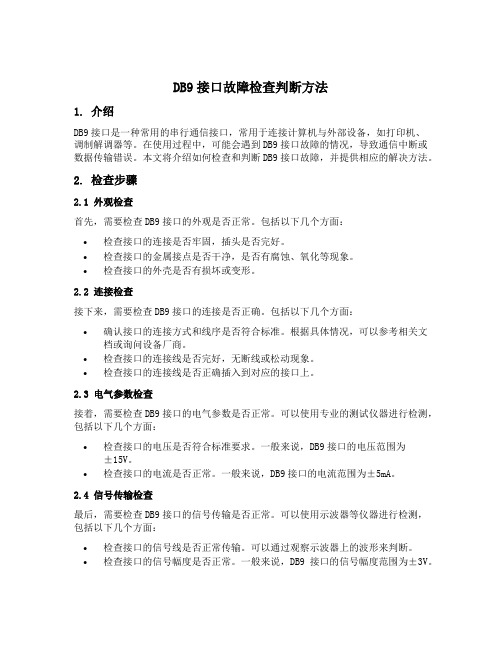
DB9接口故障检查判断方法1. 介绍DB9接口是一种常用的串行通信接口,常用于连接计算机与外部设备,如打印机、调制解调器等。
在使用过程中,可能会遇到DB9接口故障的情况,导致通信中断或数据传输错误。
本文将介绍如何检查和判断DB9接口故障,并提供相应的解决方法。
2. 检查步骤2.1 外观检查首先,需要检查DB9接口的外观是否正常。
包括以下几个方面:•检查接口的连接是否牢固,插头是否完好。
•检查接口的金属接点是否干净,是否有腐蚀、氧化等现象。
•检查接口的外壳是否有损坏或变形。
2.2 连接检查接下来,需要检查DB9接口的连接是否正确。
包括以下几个方面:•确认接口的连接方式和线序是否符合标准。
根据具体情况,可以参考相关文档或询问设备厂商。
•检查接口的连接线是否完好,无断线或松动现象。
•检查接口的连接线是否正确插入到对应的接口上。
2.3 电气参数检查接着,需要检查DB9接口的电气参数是否正常。
可以使用专业的测试仪器进行检测,包括以下几个方面:•检查接口的电压是否符合标准要求。
一般来说,DB9接口的电压范围为±15V。
•检查接口的电流是否正常。
一般来说,DB9接口的电流范围为±5mA。
2.4 信号传输检查最后,需要检查DB9接口的信号传输是否正常。
可以使用示波器等仪器进行检测,包括以下几个方面:•检查接口的信号线是否正常传输。
可以通过观察示波器上的波形来判断。
•检查接口的信号幅度是否正常。
一般来说,DB9接口的信号幅度范围为±3V。
3. 故障判断方法在进行上述检查后,如果发现DB9接口存在故障,可以根据具体情况进行判断,包括以下几个方面:3.1 物理故障如果外观检查中发现接口的连接不牢固、金属接点有腐蚀等现象,可以判断为物理故障。
解决方法包括:•重新连接接口,确保插头插入正确并牢固。
•清洁接口的金属接点,可以使用酒精棉球轻轻擦拭。
3.2 连接故障如果连接检查中发现接口的连接方式或线序不正确,可以判断为连接故障。
串口测试方法和步骤

串口测试方法和步骤Company Document number:WUUT-WUUY-WBBGB-BWYTT-1982GT信号测试与分析版号:xxx编写:xxx 1、232串口信号:要点:RS232采用三线制传输分别为TXD\RXD\GND,其中TXD为发送信号,RXD为接收信号。
全双工,在RS232中任何一条信号线的电压均为负逻辑关系。
即:-15v ~ -3v 代表1+3v ~ +15v 代表0测试结果与分析:如图所示,以传输一个8位二进制数值“01101010”为例,异步传输数据的一般格式为:起始位+校验位+数据位+停止位。
其中,校验位为可选项。
因为RS232电平为负逻辑,当电压为时,发送逻辑‘0’;当电压为时,发送逻辑‘1’。
空闲状态为负电压(逻辑1)。
波特率计算:如图,传输9bit(1起始位+8数据位)花费的时间为79us。
1s传输的数据量为1/*9 = 113924,可以推测波特设置的波特率为115200。
RS485的波特率计算同理。
(二进制系统中,波特率等于比特率)图示为发送端的波形,接收端波形与接收端波形大同小异,符合RS232电平要求。
(TTL波形暂时不进行分析)2、485串口信号:要点:RS485采用差分传输(平衡传输)的方式,半双工,一般有两个引脚 A、B。
AB 间的电势差U为UA-UB:不带终端电阻AB电势差:+2 ~+6v 逻辑‘1’;-2 ~-6v 逻辑‘0’;带终端电阻 AB电势差:大于+200mv 逻辑‘1’;小于-200mv 逻辑‘0’;注意:AB之间的电压差不小于200mv。
不带终端电阻以传输一个8位二进制数值“01101010”为例:测试结果与分析:空闲状态:A=, B=0V,为逻辑‘1’。
发送逻辑‘1’时,A=,B=0V,A-B= ;发送逻辑‘0’时,A=,B=3V,A-B=;图示为发送端的波形,接收端波形与接收端波形大同小异,符合RS485电平要求。
(TTL波形暂时不进行分析)带120R终端电阻测试结果与分析:空闲状态:A=, B=, A-B= ,为逻辑‘1’。
2020年串口测试方法和步骤

作者:非成败作品编号:92032155GZ5702241547853215475102时间:2020.12.13信号测试与分析版号:xxx编写:xxx 1、232串口信号:要点:RS232采用三线制传输分别为TXD\RXD\GND,其中TXD为发送信号,RXD为接收信号。
全双工,在RS232中任何一条信号线的电压均为负逻辑关系。
即:-15v ~ -3v 代表1+3v ~ +15v 代表0测试结果与分析:如图所示,以传输一个8位二进制数值“01101010”为例,异步传输数据的一般格式为:起始位+校验位+数据位+停止位。
其中,校验位为可选项。
因为RS232电平为负逻辑,当电压为3.3V时,发送逻辑‘0’;当电压为-3.3V时,发送逻辑‘1’。
空闲状态为负电压(逻辑1)。
波特率计算:如图,传输9bit(1起始位+8数据位)花费的时间为79us。
1s传输的数据量为1/0.000079*9 = 113924,可以推测波特设置的波特率为115200。
RS485的波特率计算同理。
(二进制系统中,波特率等于比特率)图示为发送端的波形,接收端波形与接收端波形大同小异,符合RS232电平要求。
(TTL波形暂时不进行分析)2、485串口信号:要点:RS485采用差分传输(平衡传输)的方式,半双工,一般有两个引脚 A、B。
AB间的电势差U为UA-UB:不带终端电阻AB电势差:+2 ~+6v 逻辑‘1’;-2 ~-6v 逻辑‘0’;带终端电阻 AB电势差:大于+200mv 逻辑‘1’;小于-200mv 逻辑‘0’;注意:AB之间的电压差不小于200mv。
2.1 不带终端电阻以传输一个8位二进制数值“01101010”为例:测试结果与分析:空闲状态:A=3.3V, B=0V,为逻辑‘1’。
发送逻辑‘1’时,A=3.3V,B=0V,A-B= 3.3V;发送逻辑‘0’时,A=0.5V,B=3V,A-B=-2.5V;图示为发送端的波形,接收端波形与接收端波形大同小异,符合RS485电平要求。
串口的测量方法

串口的测量方法:测试环境接上电源线就可以测量,但主板上要有CPU和内存。
首先要知道串口的针脚排列顺序:所有的针式插头(公头)的排列的规则为:面对正面,大口向上,从左到右,从上到下。
9针25针针脚定义电压值(直流)1脚:载波检测DCD -0.07~-0.15V2脚:接受数据RXD -0.07~-0.15V3脚:发出数据TXD -10V~-12V4脚:数据终端准备好DTR -10V~-12V5脚:系统地线SG 0V(接地)6脚:数据准备好DSR -0.07~-0.15V7脚:请求发送RTS -10V~-12V8脚:清除发送CTS -0.07~-0.15V9脚:振铃指示RI -0.07~-0.15V注意:串口电压为负值判断标准:A.3.4.7脚电压值应该基本相等,一般实际测得得电压为-11.10V左右,否则串口有故障。
B.1.2.6.8.9脚电压值应完全相等,一般实际测得得电压为-0.14V左右,稍有差别就可判断为串口故障。
C.5脚因为接地应必为0V,否则此针接地不良,串口工作必不正常。
9针25针针脚定义电压值(直流)1脚:载波检测DCD -0.07~-0.15V2脚:接受数据RXD -0.07~-0.15V3脚:发出数据TXD -10V~-12V4脚:数据终端准备好DTR -10V~-12V5脚:系统地线SG 0V(接地)6脚:数据准备好DSR -0.07~-0.15V7脚:请求发送RTS -10V~-12V8脚:清除发送CTS -0.07~-0.15V9脚:振铃指示RI -0.07~-0.15V使用万用表测试方法:判断标准:A.3.4.7脚电压值应该基本相等,一般实际测得得电压为-11.10V左右,否则串口有故障。
B.1.2.6.8.9脚电压值应完全相等,一般实际测得得电压为-0.14V左右,稍有差别就可判断为串口故障。
C.5脚因为接地应必为0V,否则此针接地不良,串口工作必不正常。
使用超级终端测试方法:打开超级终端(xp系统自带:所有程序---附件----通讯----超级终端),将串口的2、3脚两根针短接,用键盘输入字符,如果超级终端能够显示输入的字符,说明串口工作正常。
简单方法测试串口好坏

内容打开超级终端(电脑自带:所有程序---附件----通讯----超级终端),串口不插线,将串口的2、3脚两根针短接,用键盘输入字符,如果超级终端能够显示输入的字符,说明串口工作正常,如果有万用表,可以测第5针的对地电压,如果为0,说明接地正常。
不知您的串口设备用几跟针?俺只接触过用2、3、5三根针的。
如果您用25针的,测试方法一样,但是GND变成第7针。
1,用跳线短接2、3引脚(D型接口较宽侧从左或从上数第2、3脚,在引脚底部有较小标识),跳线可从一些不用的板卡上暂时借来,也可用主板上PSW跳线,不影响机器启动。
还可以找一个曲型针短接。
2,使用串口调试助手(Win98/Win2000/WinME/WinXP 中均相同)或者建立一个超级终端,点击开始-〉所有程序-〉附件-〉通讯-〉超级终端输入任意名称即可。
3.选择需要测试的端口:4..敲键盘的任意键,点击发送。
电压测量法1脚:载波检测DCD -0.07~-0.15V2脚:接受数据RXD -0.07~-0.15V3脚:发出数据TXD -10V~-12V4脚:数据终端准备好DTR -10V~-12V5脚:系统地线SG 0V(接地)6脚:数据准备好DSR -0.07~-0.15V7脚:请求发送RTS -10V~-12V8脚:清除发送CTS -0.07~-0.15V9脚:振铃指示RI -0.07~-0.15V注意:串口电压为负值判断标准:A.3.4.7脚电压值应该基本相等,一般实际测得得电压为-11.10V左右,否则串口有故障。
B.1.2.6.8.9脚电压值应完全相等,一般实际测得得电压为-0.14V左右,稍有差别就可判断为串口故障。
C.5脚因为接地应必为0V,否则此针接地不良,串口工作必不正常。
串口测试方法和步骤

信号测试与分析版号:xxx编写:xxx 1、232串口信号:要点:RS232采用三线制传输分别为TXD\RXD\GND,其中TXD为发送信号,RXD为接收信号。
全双工,在RS232中任何一条信号线的电压均为负逻辑关系。
即:-15v ~ -3v 代表1+3v ~ +15v 代表0测试结果与分析:如图所示,以传输一个8位二进制数值“01101010”为例,异步传输数据的一般格式为:起始位+校验位+数据位+停止位。
其中,校验位为可选项。
因为RS232电平为负逻辑,当电压为3.3V时,发送逻辑‘0’;当电压为-3.3V时,发送逻辑‘1’。
空闲状态为负电压(逻辑1)。
波特率计算:如图,传输9bit(1起始位+8数据位)花费的时间为79us。
1s传输的数据量为1/0.000079*9 = 113924,可以推测波特设置的波特率为115200。
RS485的波特率计算同理。
(二进制系统中,波特率等于比特率)图示为发送端的波形,接收端波形与接收端波形大同小异,符合RS232电平要求。
(TTL波形暂时不进行分析)2、485串口信号:要点:RS485采用差分传输(平衡传输)的方式,半双工,一般有两个引脚 A、B。
AB间的电势差U为UA-UB:不带终端电阻AB电势差:+2 ~+6v 逻辑‘1’;-2 ~-6v 逻辑‘0’;带终端电阻AB电势差:大于+200mv逻辑‘1’;小于-200mv逻辑‘0’;注意:AB之间的电压差不小于200mv。
2.1不带终端电阻以传输一个8位二进制数值“01101010”为例:测试结果与分析:空闲状态:A=3.3V, B=0V,为逻辑‘1’。
发送逻辑‘1’时,A=3.3V,B=0V,A-B=3.3V;发送逻辑‘0’时,A=0.5V,B=3V,A-B=-2.5V;图示为发送端的波形,接收端波形与接收端波形大同小异,符合RS485电平要求。
(TTL波形暂时不进行分析)2.2带120R终端电阻测试结果与分析:空闲状态:A=1.74V, B=1.53V,A-B= 0.21V,为逻辑‘1’。
串口类测试方法
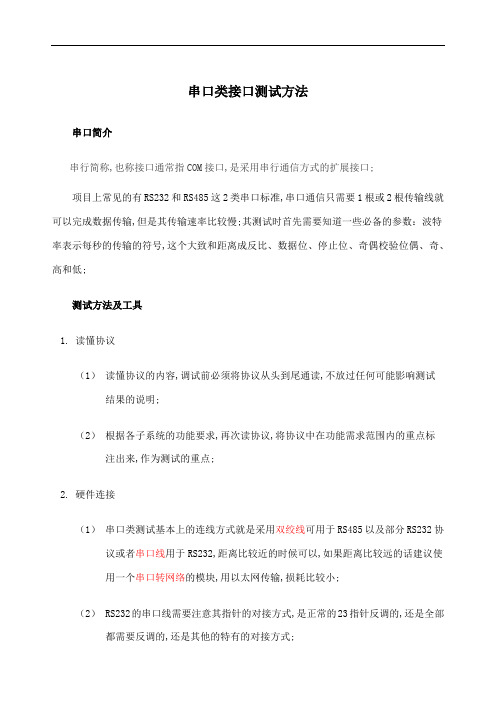
串口类接口测试方法串口简介串行简称,也称接口通常指COM接口,是采用串行通信方式的扩展接口;项目上常见的有RS232和RS485这2类串口标准,串口通信只需要1根或2根传输线就可以完成数据传输,但是其传输速率比较慢;其测试时首先需要知道一些必备的参数:波特率表示每秒的传输的符号,这个大致和距离成反比、数据位、停止位、奇偶校验位偶、奇、高和低;测试方法及工具1.读懂协议(1)读懂协议的内容,调试前必须将协议从头到尾通读,不放过任何可能影响测试结果的说明;(2)根据各子系统的功能要求,再次读协议,将协议中在功能需求范围内的重点标注出来,作为测试的重点;2.硬件连接(1)串口类测试基本上的连线方式就是采用双绞线可用于RS485以及部分RS232协议或者串口线用于RS232,距离比较近的时候可以,如果距离比较远的话建议使用一个串口转网络的模块,用以太网传输,损耗比较小;(2) RS232的串口线需要注意其指针的对接方式,是正常的23指针反调的,还是全部都需要反调的,还是其他的特有的对接方式;3.测试工具介绍(1)串口调试助手或其他调试软件;串口调试的软件有很多种,这个可以再具体的实施调试时进行积累,可以向公司同事询问新的测试软件,也可以问厂家是否也有一些这个串口测试软件;注解:1. 此区域为串口测试软件的通信参数的配置区,按照厂家给出的参数进行配置即可,串口号配置为连接到自身服务器的串口端口号;2. 串口连接的状态显示和启动关闭串口连接的按钮;3.数据的显示方式以及测试时的指令发送方式;4.发送指令输入框;5. 接收指令的显示框;(2)厂家特有的测试软件;此类软件是一些厂家提供的测试软件,有的能够提供其通信的报文,这一类就比较好解析,但是有一些厂家的测试软件的报文是不能够通过测试软件体现的,这时就需要使用能够监视软件通信信息的监视工具,之前我使用过的监视软件是串口监视,就这个软件做个简单地介绍:A.首先打开串口监视工具;B.点击菜单栏的Capture/ports选择对应的需要监测的COM口,然后再打开厂家提供的测试软件;C.使用厂家提供的测试软件进行测试,这时在串口监视框内会出现厂家软件的通信过程,其通信过程的指令可以通过点击菜单栏的File/save进行保存;注释:1.菜单栏,可以进行串口端口号配置,测试数据保存;2.监视开始或关闭按钮;3.监视数据显示方式选择数据显示格式;4.监视数据显示框;。
- 1、下载文档前请自行甄别文档内容的完整性,平台不提供额外的编辑、内容补充、找答案等附加服务。
- 2、"仅部分预览"的文档,不可在线预览部分如存在完整性等问题,可反馈申请退款(可完整预览的文档不适用该条件!)。
- 3、如文档侵犯您的权益,请联系客服反馈,我们会尽快为您处理(人工客服工作时间:9:00-18:30)。
检测电脑的COM口通讯否正常
有两种方法:
串口好坏检测工具.rar
第一种
电脑的COM口通讯否正常。
可以通过短接串口2,3脚,打开电脑超级终端或者下载串口精灵。
测试电脑的com口是否正常。
第二种
首先,尝试清除NVRAM
DELL机器的BIOS分2个版本的
旧版本(灰色界面)
1、开机时按F2键进入BIOS设定
2、分别按键盘上的<Caps Lock> <Scroll Lock> 以及 <Num Lock>三个键,使键盘上相应的三个指示灯点亮
3、同时按下<Alt> + <E> 组合键。
这时系统将会发出“嘀”的一声,表明NVRAM 已被清除
4、按<Alt> + <F> 组合键,这时系统将会发出“嘀”的一声,表明恢复BIOS
出厂设置。
5、按<Alt> + <B> 组合键,将所做的更改保存,重新启动机器。
新版本(蓝色界面)
1、开机后,在看到DELL图标时,按3下F2,进入BIOS。
2、按Alt + F 组合键,恢复BIOS出厂设置。
3、按ESC键,选择SAVE/EXIT并回车来保存退出。
1,用跳线短接2、3引脚(D型接口较宽侧从左或从上数第2、3脚,在引脚底部有较小标识),跳线可从一些不用的板卡上暂时借来,也可用主板上PSW跳线,不影响机器启动。
还可以找一个曲型针短接。
2,建立一个超级终端,点击开始-〉所有程序-〉附件-〉通讯-〉超级终端(Win98/Win2000/WinME/WinXP 中均相同)。
输入任意名称即可。
3.选择需要测试的端口:
4.点击还原为默认值:
5.敲键盘的任意键。
默认情况下,超级终端里输入的字符在屏幕上是不回显的,这里显示的应该是从本端口收到的字符,如去掉跳线,可以发现不会再显示输入的字符。
因此,用这种方法,只要看到屏幕上有回显字符,即说明串口收发功能正常!如果没有当然就说明串口有问题。
如果最后测试结果不行,还可以考虑把这项设置为COM1。
